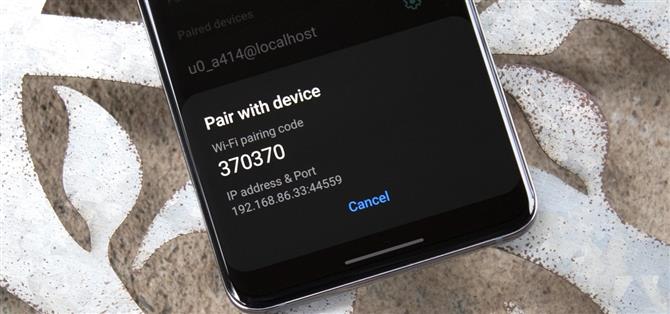SAMSUNG’s One Ui 3.0 skóra jest zbudowana na bazie kodu Kodu źródłowego Google, co oznacza, że otrzymasz wszystkie standardowe funkcje, a także kilka fajnych bonusowych rzeczy z Samsung. Jednak to jeden z tych standardowych funkcji AOSP, które można znaleźć najbardziej przydatne, jeśli wysyłasz wiele poleceń ADB.
Google stopniowo buduje system wysyłania poleceń ADB z komputera do telefonu przez udostępnioną sieć Wi-Fi. W poprzednich wersjach tam było, ale dość sfinisty. Teraz cecha jest ostatecznie kompletna i niezawodna wystarczająca do użycia jako domyślne połączenie ADB, więc najwyższy czas nauczysz się, jak go używać.
Krok 1: Włącz opcje programisty
Najpierw otwórz aplikację Ustawienia i przewiń w dół, aby stuknąć „o telefon” na samym dole. Stamtąd dotknij „Informacje o oprogramowaniu”. Raz w środku, dotknij wejścia „Numer buduj” siedem razy w szybkiej kolejności, aby odblokować Hidden Developer Options menu – jest to miejsce, w którym zostaną znalezione ustawienia debugowania bezprzewodowego.
Krok 2: Włącz debugowanie bezprzewodowe
Teraz znajdziesz menu opcji deweloperów na samym dole ekranu ustawień głównych. Otwórz go, przewiń w dół do sekcji debugging . Tutaj stuknij przełącznik obok „Debuging bezprzewodowy”, a następnie zaznacz pole obok „Zawsze zezwalaj na” i dotknij „Zezwalaj na monit”.
Zauważ, że musisz być podłączony do sieci Wi-Fi, zanim będzie można włączyć tę funkcję. Będziesz chciał być podłączony do tej samej sieci, co komputer, z którego wysyłasz komendy ADB.
Krok 3: Ustaw adb na swoim komputerze
Jest to część, którą prawdopodobnie przerażasz, jeśli kiedykolwiek użyłeś ADB w przeszłości, ale teraz jest bardzo łatwy. Wystarczy pobierz standalone pakiet narzędzi platformowych Google (Windows | Mac | Linux), a następnie wyodrębnij folder na pulpicie. Stamtąd otwórz wiersz polecenia, PowerShell lub Terminal, a następnie wpisz „CD”, a następnie przestrzeń. Wreszcie przeciągnij i upuść folder narzędzi platformy bezpośrednio do okna poleceń i naciśnij Enter, aby uzyskać gotową stronę komputera.
Krok 4: Uzyskaj swój adres IP i kod parowania
Wróć teraz na telefon, otwórz opcje deweloperów i udaj się do sekcji debugowanie sekcję. Tutaj stuknij faktyczne „bezprzewodowe debugowanie” tekst (I.e., a nie przełącznik obok siebie), aby otworzyć podmenu. Po wnętrzu dotknij „Urządzenie Para z kodem parowania”, aby zobaczyć adres IP, numer portu i kod parowania, którego potrzebujesz, aby zakończyć konfigurację na komputerze.
WAŻNE: Nie zamykaj tego popup, zablokuj ekran lub pozwól telefonowi automatycznie blokować. Gdy tylko ta mała wyskakuje nie jest już w centrum uwagi, Android automatycznie zmienia bezprzewodowy numer portu ADB i kod parowania.
Krok 5: Zostań podłączony
Na komputerze ponownie wysłać następujące polecenie, zastępowanie z numerami pokazanymi w odpowiednim polu na tym wyskakującym telefonie.
para ADB.
Jeśli to zwróci błąd „Nie znaleziono polecenia” i jesteś na Mac, Linux lub Windows PowerShell, musisz dodać okres i slash ( ./ ) na początek tego i wszystkie przyszłe polecenia ADB. Tak więc używając mojego adresu IP i portu na przykład, który wyglądałby tak:
./adb para 192.168.86.42:32829.
Należy teraz zostać poproszony o „Wprowadź kod parowania”. Po prostu wpisz kod pokazany w podręczniku w telefonie, a następnie naciśnij ENTER, aby ustalić połączenie.
Krok 6: Bezprzewodowo wyślij polecenia ADB
Po powrocie monitu z pomyślnie sparowano do , jesteś gotowy do pracy! Zobaczysz powiadomienie w telefonie mówiącym „bezprzewodowe debugowanie podłączone”, co oznacza, że możesz wprowadzić dowolny polecenie ADB do monitu, aby go wykonać.
Uwagi końcowe
Aby zakończyć sesję bezprzewodowej debugowania, dotknij powiadomienia „Włączone bezprzewodowe włączone” w telefonie z systemem Android, a następnie wyłącz przełącznik obok „Debugowanie bezprzewodowe”, aby wyłączyć funkcję. Jeśli chcesz trwale wyłączyć połączenie, stuknij tekst „bezprzewodowy debugowanie” z opcji deweloperów, a następnie wybierz komputer w obszarze sparowane urządzenia i dotknij „Zapomnij”.
Kiedy chcesz ponownie połączyć się w przyszłości (zakładając, że nie zapomniałeś jeszcze „połączenia), musisz włączyć funkcję debugowania bezprzewodowego w opcjach deweloperów – resetuje się po każdym ponownym uruchomieniu. Po zrobieniu, poczekaj około 30 sekund, a powinieneś dostać to „bezprzewodowe debugowanie połączone” Automatyczne powiadomienie, zakładając, że komputer jest online.